Seperti namanya, Microsoft Teams adalah aplikasi yang dikembangkan oleh Microsoft untuk mempermudah komunikasi tim. Tim ini bisa apa saja, tim pekerjaan, kelas, atau komunitas.
Membuat grup di Microsoft Teams sangat mudah, hanya butuh beberapa klik saja. Terutama jika kamu sudah memiliki akun Microsoft, maka prosesnya akan lebih cepat.
Ikuti panduan dibawah ini untuk mengetahui cara lengkapnya.
Baca juga: Langkah-langkah Cara Membuat Akun Microsoft
Cara Membuat Grup di Microsoft Teams
Buka aplikasi Microsoft Teams di HP Android atau iPhone kamu. Kemudian pilih tab Obrolan lalu ketuk tombol Obrolan Baru.
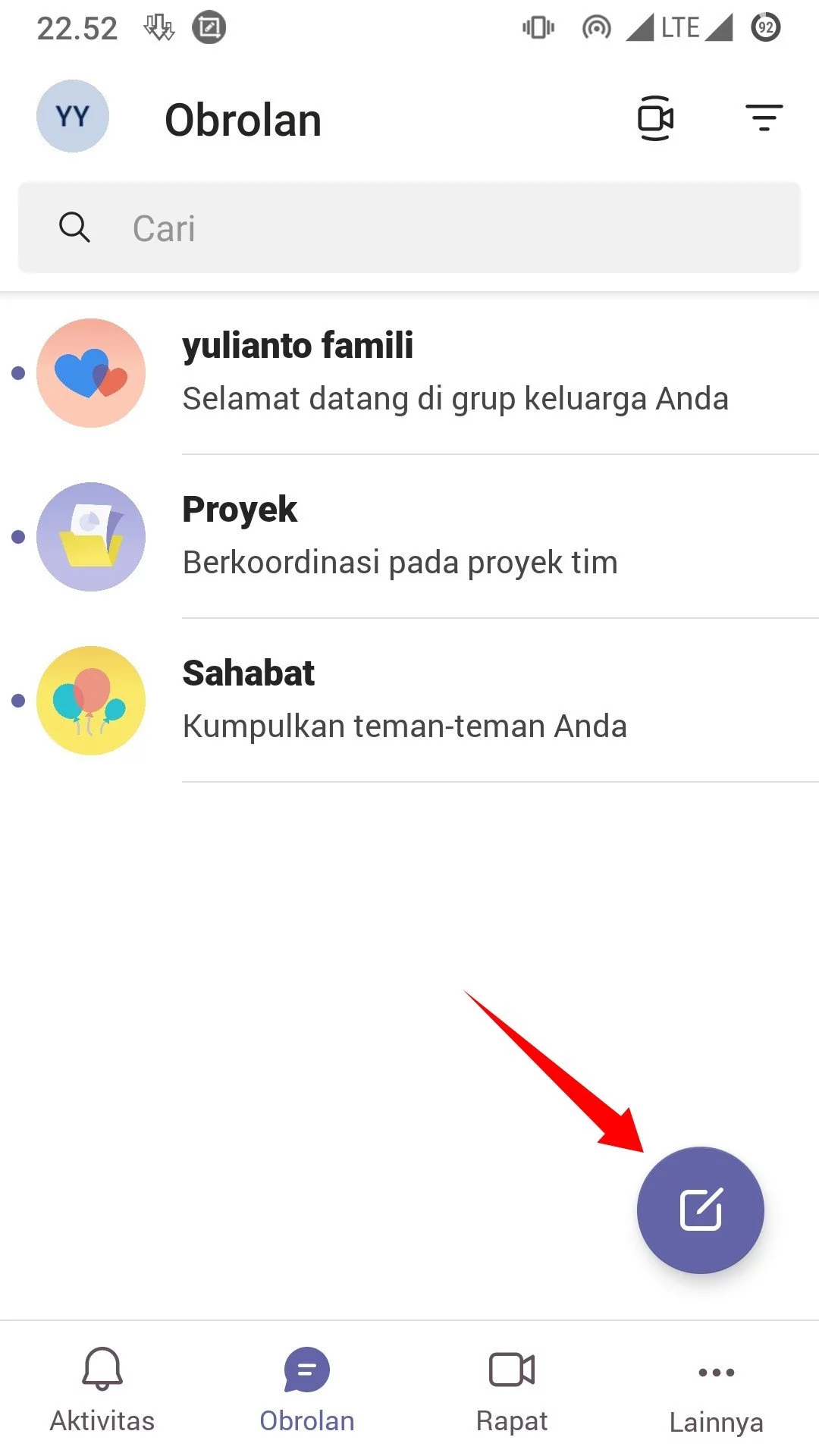
Berikutnya Sobat Androbuntu pilih menu Obrolan grup baru.
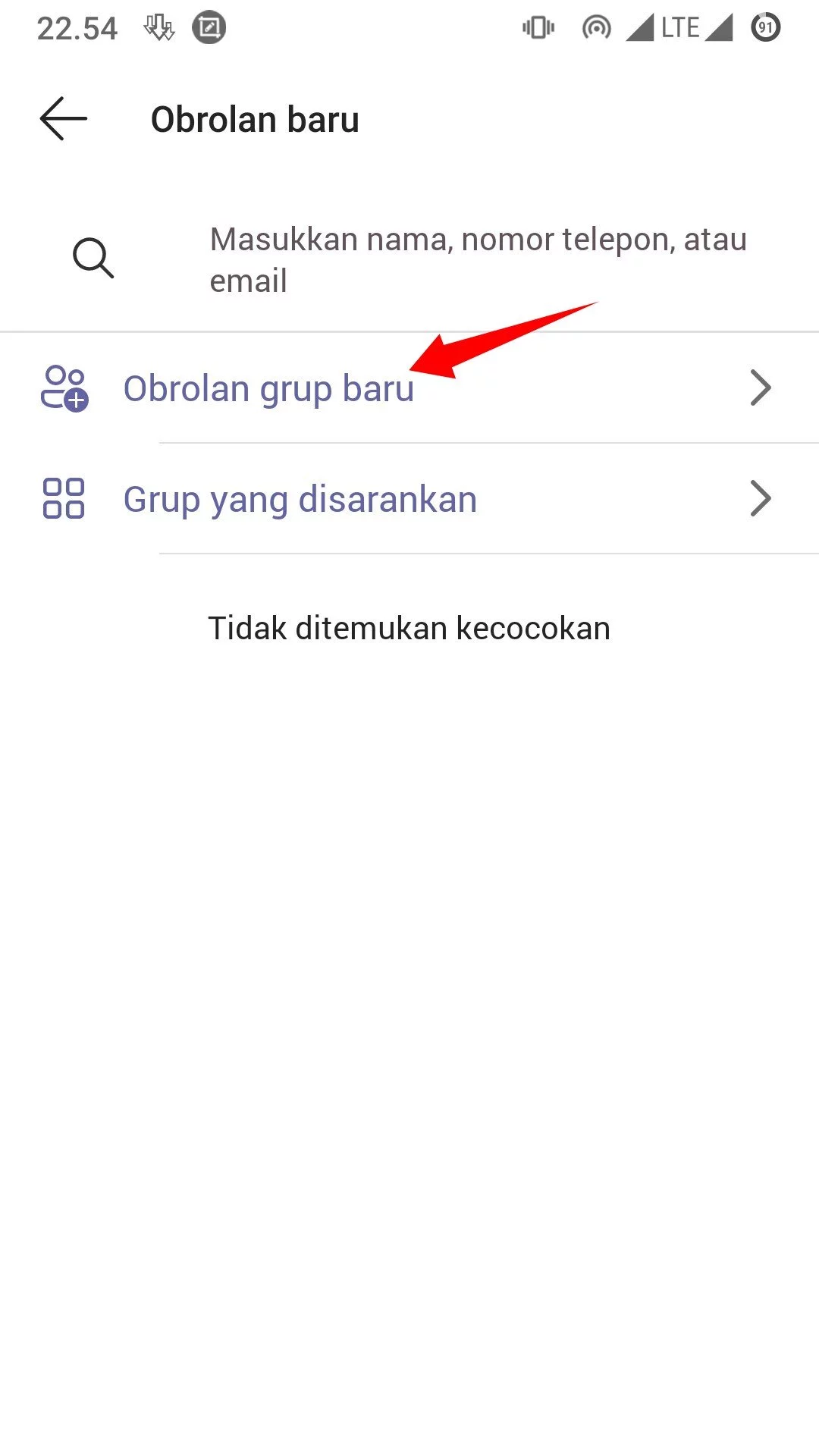
Kita masuk ke menu pembuatan grup baru. Pilih sebuah ikon grup, kemudian beri nama grup tersebut. Untuk ikon grup tidak wajib untuk dipilih sekarang, kamu bisa memilihnya nanti. Namun untuk nama grup wajib dibuat saat ini juga.
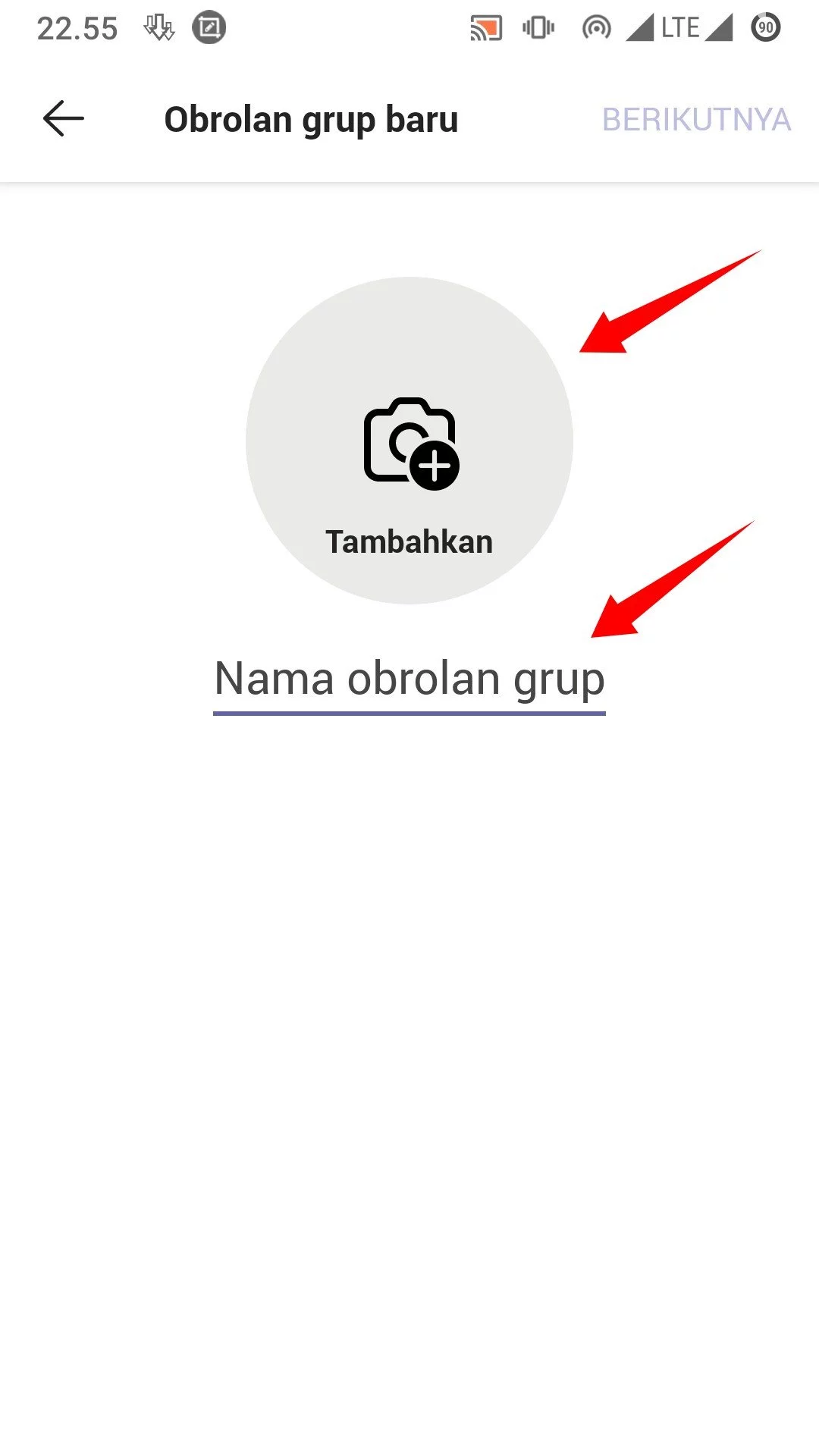
Setelah nama grup dan ikon grup dipilih, ketuk BERIKUTNYA.
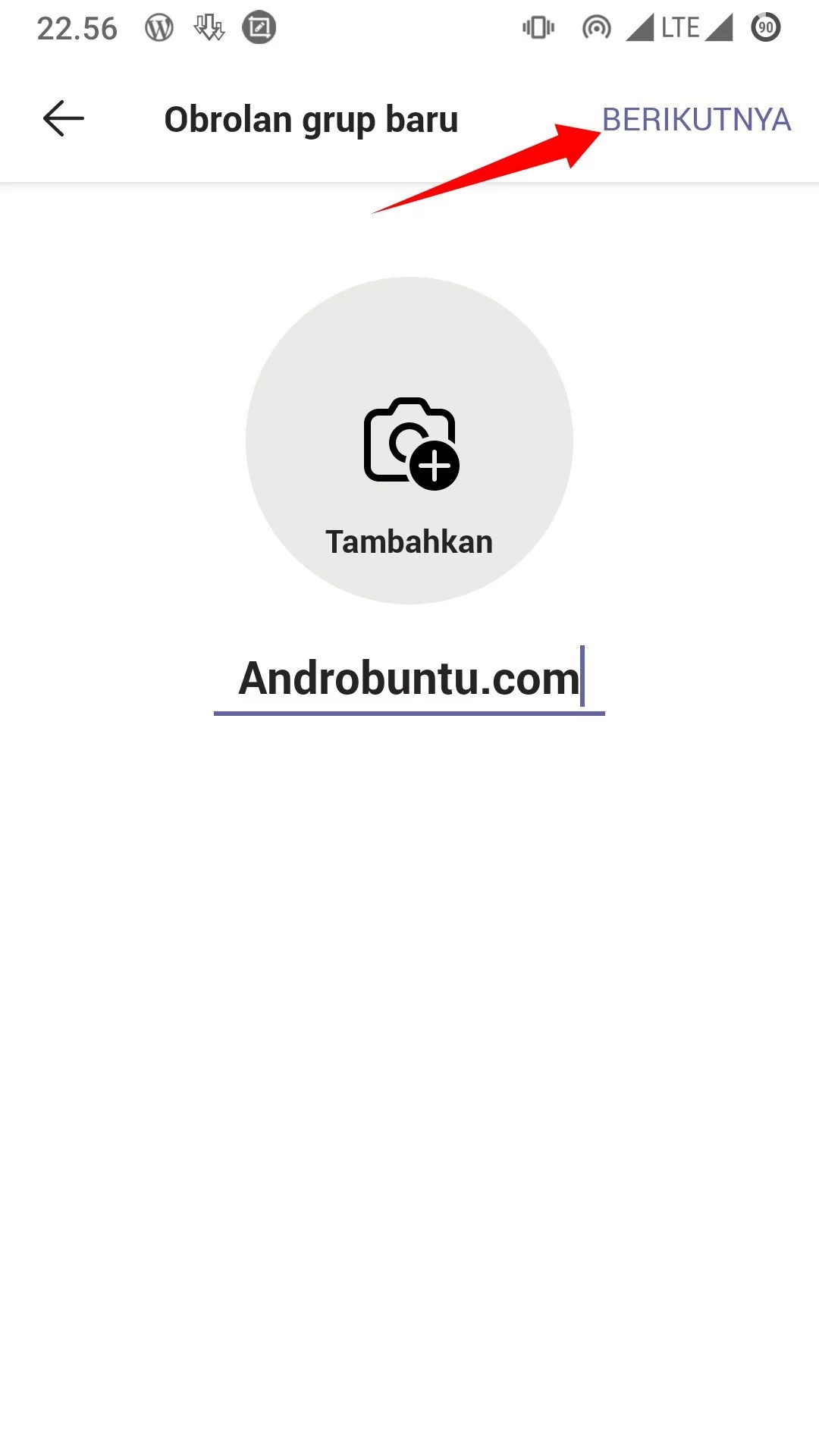
Ini tidak wajib, namun kamu bisa mengundang seseorang untuk bergabung ke grup tersebut. Jika ingin menambahkannya nanti juga bisa. Ketuk tombol BERIKUTNYA untuk melanjutkan.
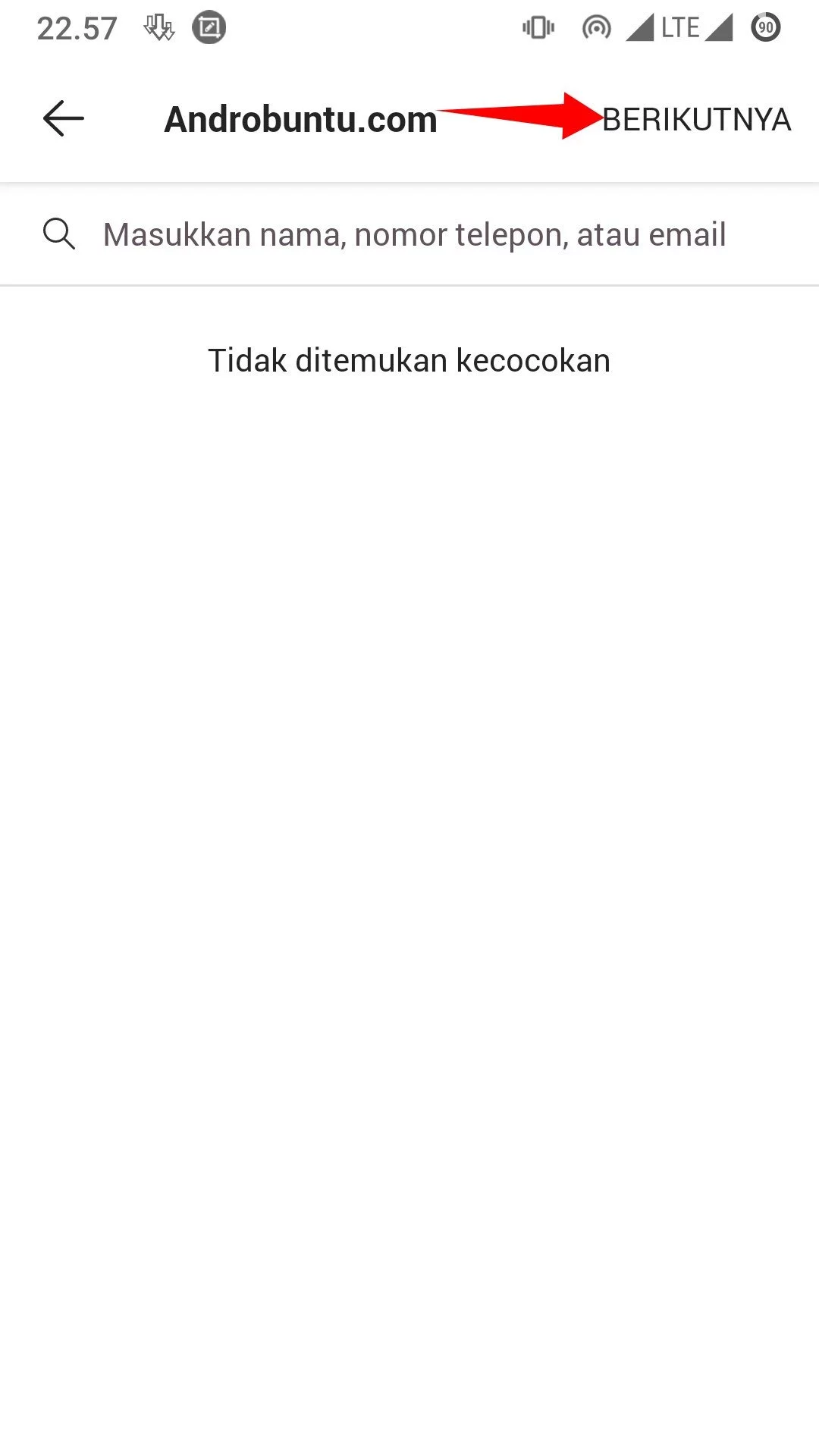
Setelah itu, grup baru akan langsung terbuat dengan nama dan ikon yang tadi sudah kamu pilih.
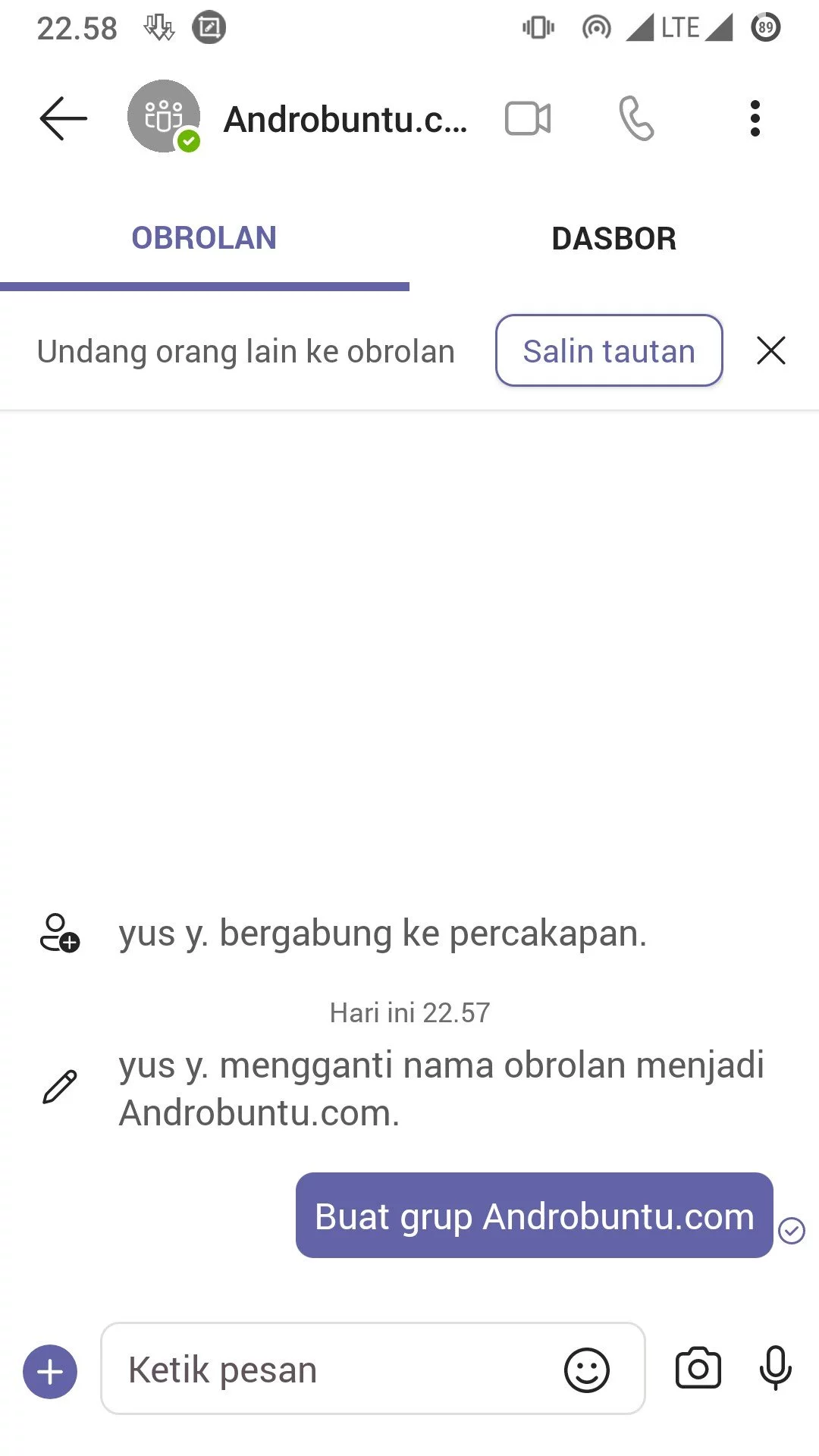
Cara Mengundang Orang Kedalam Grup
Sebuah grup tentu tidak lengkap tanpa adanya anggota. Untuk mengundang orang lain ke dalam grup di Microsoft Teams, kamu bisa mengikuti langkah-langkah dibawah ini:
Buka grup di Microsoft Teams, kemudian ketuk nama grup tersebut.
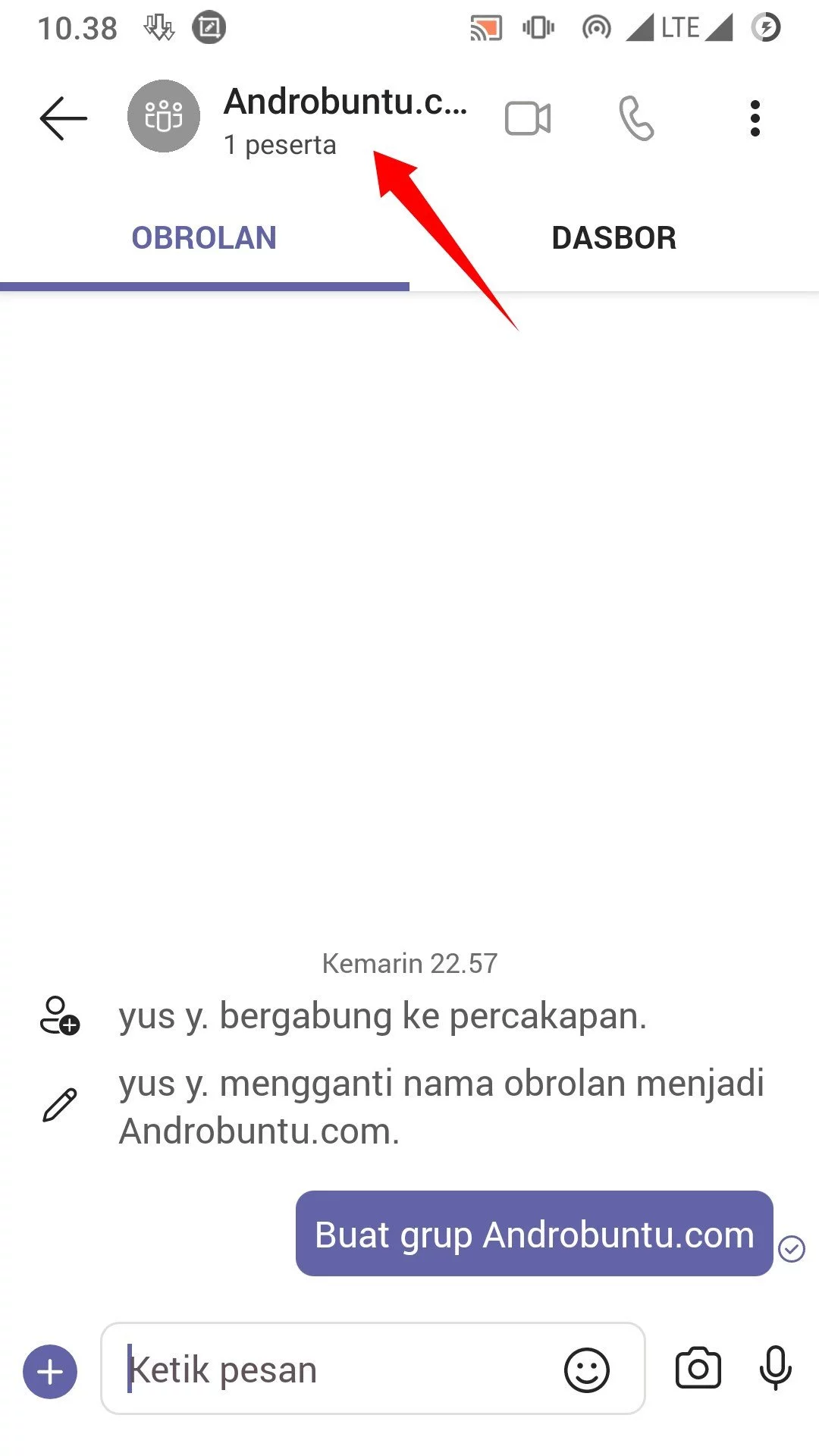
Ada dua cara untuk mengundang orang masuk ke dalam grup di Microsoft Teams, pertama menggunakan alamat email, dan kedua adalah dengan menggunakan tautan grup.
Untuk mengundang menggunakan alamat email, ketuk tombol Tambahkan orang.
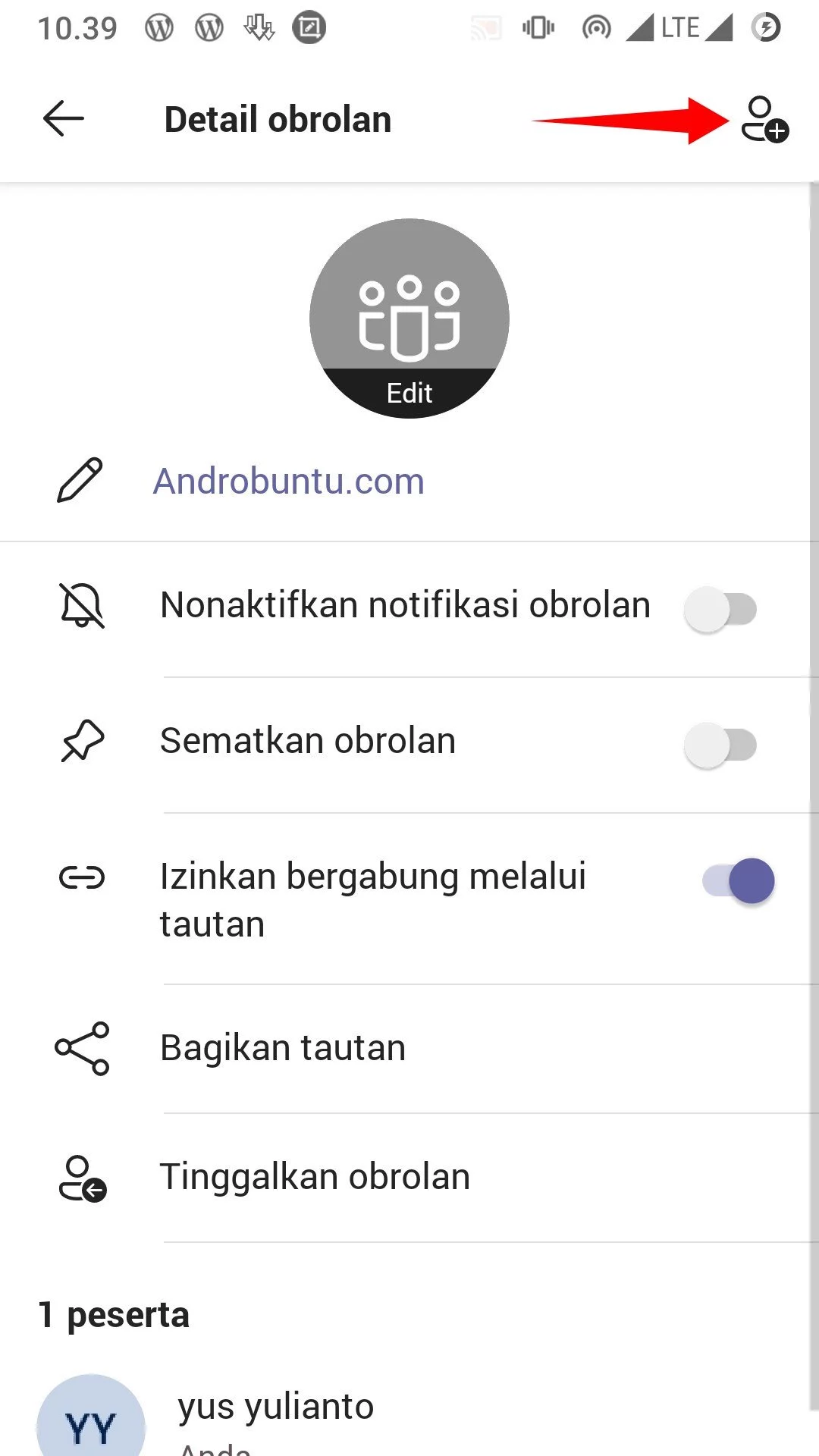
Kemudian ketik alamat email orang tersebut di kolom yang sudah disediakan. Lalu ketuk tombol Ceklis.
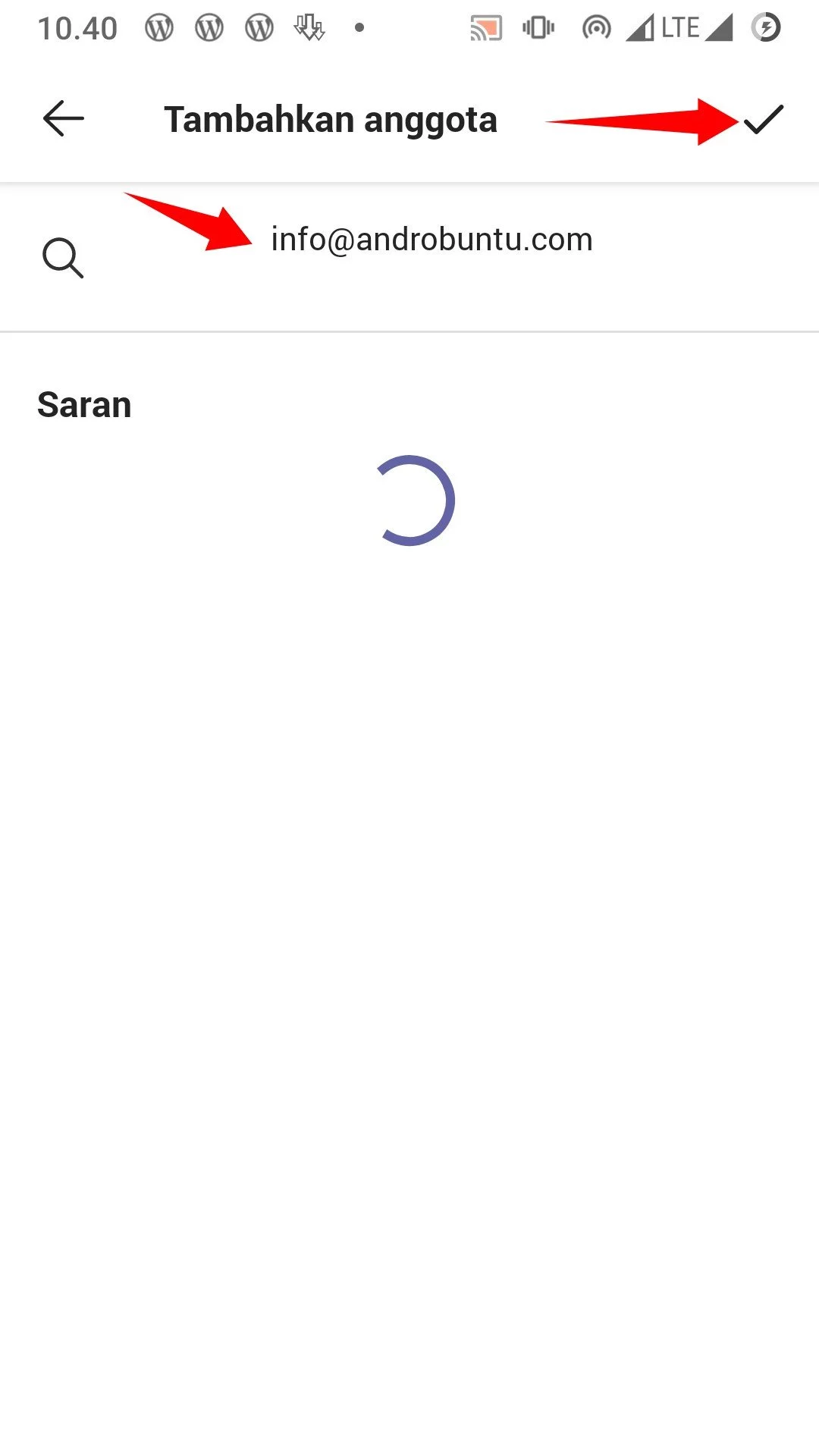
Orang tersebut akan menerima sebuah undangan untuk masuk ke dalam grup Microsoft Teams tersebut. Dan dengan meng-klik tautan yang ada di email tersebut, dia sudah bisa bergabung dengan grup milik kita.
Jika dia belum memiliki akun Microsoft Teams, maka dia harus terlebih dahulu membuatnya sebelum bisa masuk ke dalam grup.
Berikutnya cara kedua, yaitu menggunakan tautan (link). Pastikan Sobat Androbuntu sudah mengaktifkan Izinkan bergabung melalui tautan.
Fitur ini sebenarnya aktif secara default, namun kamu wajib mengeceknya kembali siapa tahu kamu tidak sengaja menonaktifkannya.
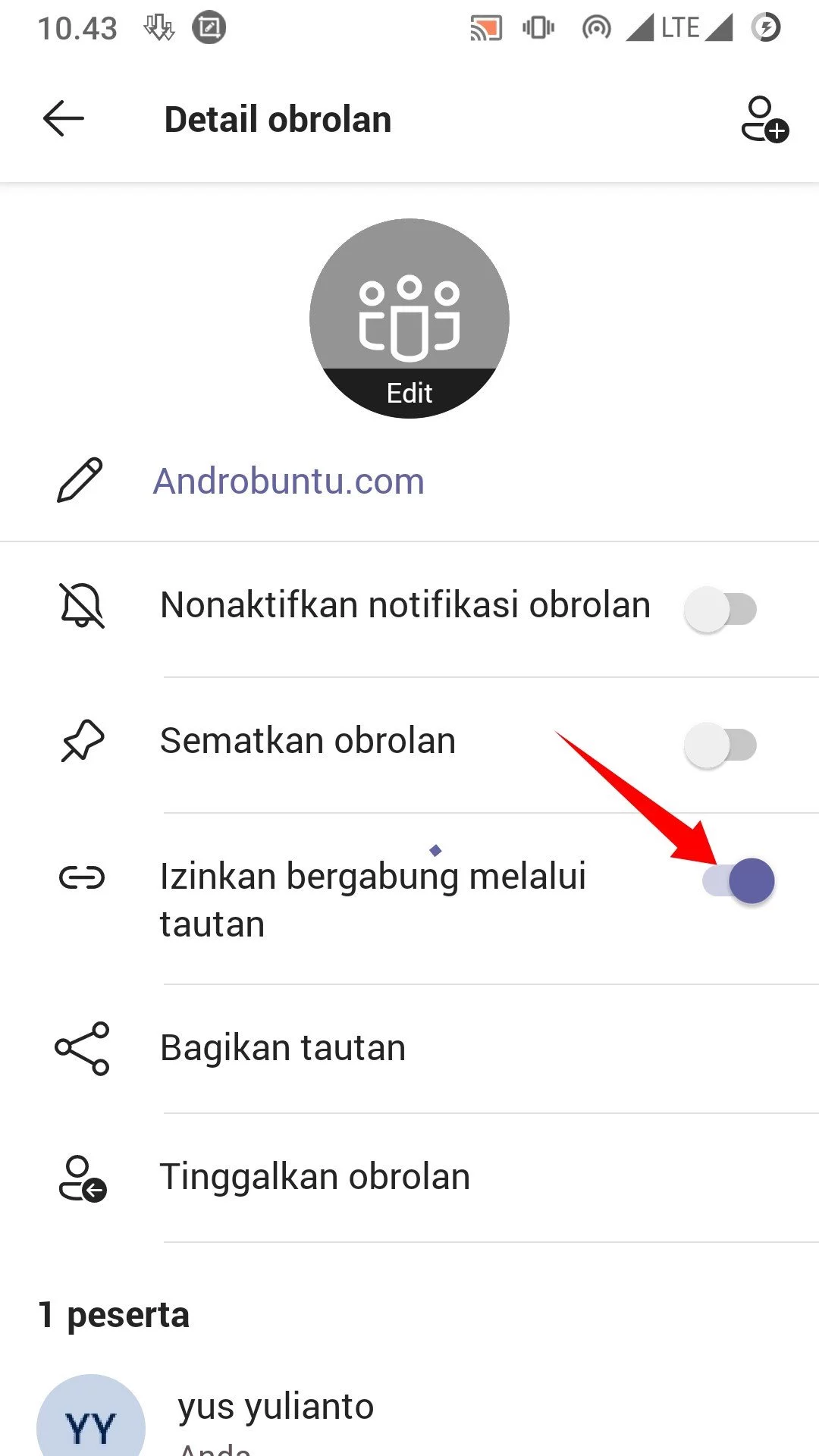
Setelah itu ketuk tombol Bagikan tautan dan salin tautan tersebut.
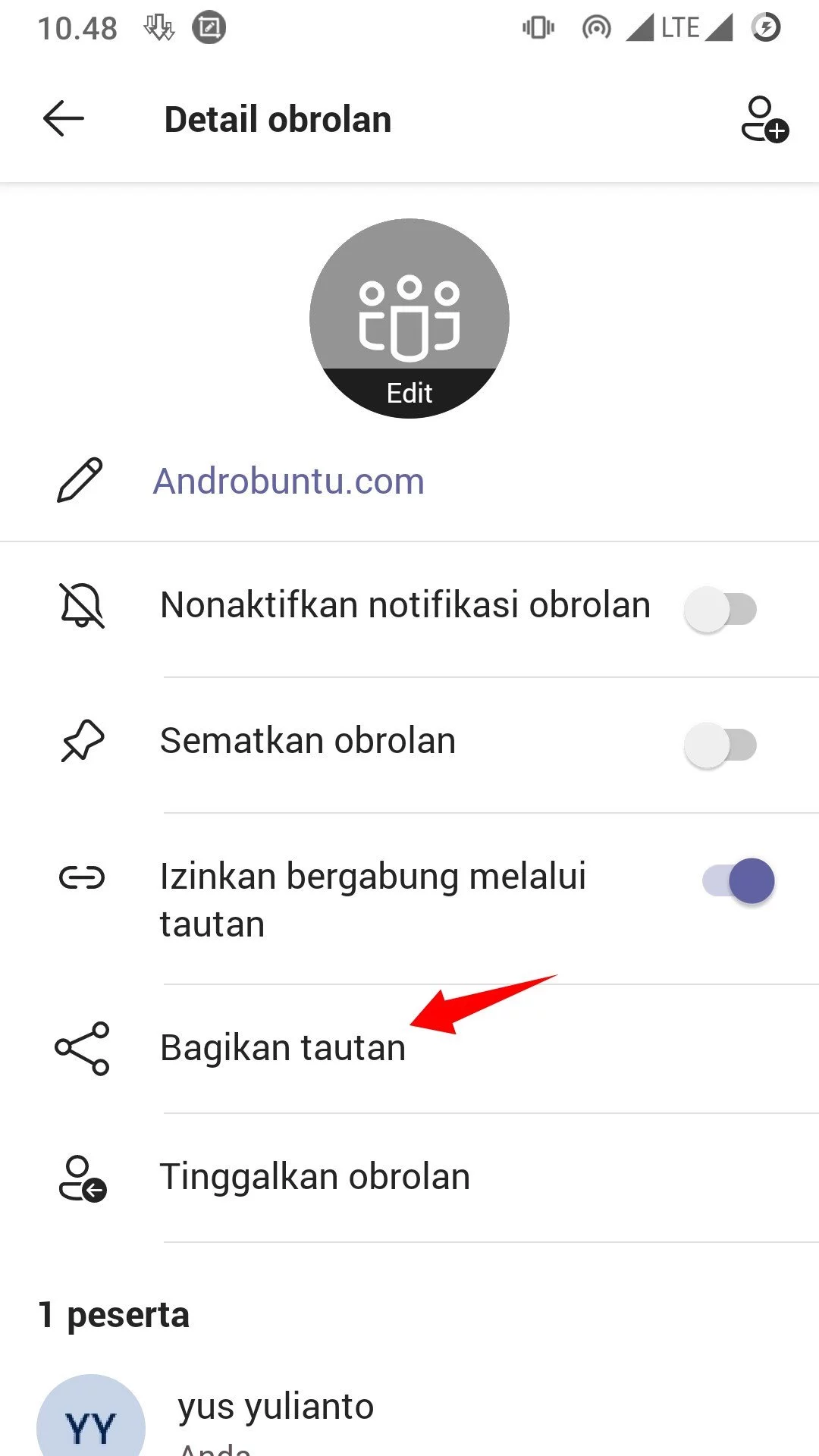
Bagikan tautan tersebut ke orang yang ingin kamu undang bergabung ke dalam grup. Setelah orang tersebut mengklik tautan grup tersebut, maka dia akan langsung tergabung ke dalam grup.

